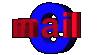Video-Box Bedienungsanleitung |
©
Tube Museum / Collection |
|
Die Video-Anlage hat einen Hauptschalter, hinten
rechts, mit dem die Anlage ein- uns ausgeschaltet wird. Nach dem Einschalten (Lampe grün) fährt der interne
Computer hoch. Danach erscheint auf dem Bildschirm ein Bild mit 6
Feldern. Für jedes Feld ist ein entsprechendes Video gespeichert. Wird eines der Felder angeklickt, so startet auf
dem Fernseher das entsprechende Video. Soll ein anderes Video laufen, so kann währen das
erste Video noch läuft bereits ein anderes angeklickt werden. Bevor die Anlage ausgeschaltet wird, muss der
Computer zunächst runtergefahren werden. Dazu ist rote der Knopf
„Runterfahren“, hinten rechts, einmal zu drücken. Der Hauptschalter, hinten rechts „rot“, ist erst
dann auszuschalten, wenn der Bildschirm dunkel ist. Ohne vorher die Anlage
„runterzufahren“ auf keinen Fall:
1.
Den Stecker ziehen
2.
Den Strom im Haus abschalten Sollte einmal der Strom ausfallen oder die Anlage
ohne „herunterzufahren“ ausgeschaltet werden, so erfolgt der Betrieb
kurzzeitig über einen Akku. Der Computer wird automatisch
„heruntergefahren“, rote Leuchte rechts. Besteht nicht mehr die Absicht, kurzfristig erneut
hochzufahren, wozu wieder der Hauptschalter zu betätigen wäre, so ist die
Stromversorgung vom Akku zu trennen. (Schalter
Rückseite schwarz, „Akku aus“, rote Lampe erlischt)) Bevor später wieder
hochgefahren werden soll, muss über den Schalter „Akku ein“die Verbindung
zum Akku geschlossen werden. (rote Lampe leuchtet jetzt wieder) Sofort danach die Anlage
über den Hauptschalter „rot“ einschalten. Bildübertragung per Funk Die Übertragung der Videos erfolgt von der
Video-Auswahl-Anlage (dort gespeichert) zum Fernseher über Funk. Das
Netzteil der Sendeeinheit (TX) wird auf der Rückseite der Steuerbox
eingesteckt. Wird der Computer eingeschaltet,
ist auch gleichzeitig der Sender aktiv. Der Fernseher wird wie üblich eingeschaltet.
Gleichzeitig muss auch die Video-Empfangsanlage (RX) eingeschaltet und
der Empfänger (RX) über ein HDMI-Kabel mit dem Eingang HDMI1 des
Fernsehers verbunden sein. Mit der Fernbedienung des Fernsehers ist HDMI
1 anzuwählen. Danach sollte auf dem Fernseher ein Bild zeigen,
wie es auch auf dem Steuerbildschirm zu sehen ist. Jetzt ist die Anlage
aktiv. Am Ende eines jeden Videos ist der Bildschirm
üblicherweise dunkel. Bei dieser Anlage wird das über einen
„Pausenfüller“ verhindert. Es wird immer wiederkehrend ein kurzes Video
(30 sec.) eingespielt, das den Besucher auffordert ein Video auszuwählen
und abspielen zu lassen.
Technische
Informationen zur Video-Anlage / Projekt 23 Die Bedienungsoberfläche zur Auswahl von 6 Videos
erfolgt auf einem Raspberry 7“ Touch-Screen. Hinter dem Schirm befindet
sich ein Raspberry Mikro-Computer PI 3B. Das üblicherweise auf der Festplatte eines
Computers vorhandene Betriebssystem wird hier von einer Micro-SD-Card aus
gestartet. Diese SD-Card ist in 3 Partitionen aufgeteilt. Sie enthält
u.a. die Partition „Daten“ auf der die 6 Videos und 6 Icons, die auf dem
Bildschirm stehen, gespeichert sind. Warnung! Die Anlage muss, bevor
sie ausgeschaltet wird, zunächst zwingend heruntergefahren werden.
Geschieht das nicht, können Daten der SD-Card beschädigt werden. Das
bedeutet, dass vorher kein Stecker gezogen oder im Haus der Strom
abgeschaltet werden darf. Das Herunterfahren geschieht durch einmaliges
Drücken des entsprechenden Tasters „runterfahren“. Erst wenn der
Bildschirm dunkel ist, kann abgeschaltet werden. Es ist noch ein
zusätzlicher 12V Akku eingebaut, von dem aus, bei Stromausfall oder
unkontrollierter Abschaltung, die Spannungsversorgung bis zum
automatischen Herunterfahren des Mikro-Computers, aufrechterhalten wird.
Das ist aber, wie gesagt, nur für den Notfall vorgesehen. Wechsel der Videos Auf der Mikro-SD-Card befinden sich in der Datei
„Daten“ die Videos und Icons und ein zusätzliches Pausenvideo. Die Bezeichnungen dieser Komponenten muss zwingend
wie folgt angelegt werden: Videos: Video_1.MP4, Video_2.MP4, usw.
(Nur im Format MP4) Pausenvideo: Video_p.MP4.
(Nur im Format MP4) Icons: Icon_1.png, Icon_2.png, usw. (Nur im Format
png) Dazu gibt es 2 Möglichkeiten
1.
Die SD-Card wird
herausgenommen, in den Kartenleser eines anderen Computers gesteckt und
von dort aus werden die Daten verändert bzw. neu aufgespielt. Wenn die
Karte in einen anderen Computer eingesteckt wird, erscheint der Hinweis,
dass die Karte zunächst zu formatieren sei.
Bitte nicht formatieren! Einfach zum Ordner Daten gehen und dort
die Veränderungen durchführen. Danach die SD-Card wieder in
Raspberry-Computer einstecken. Es muss die schwarze Seite sichtbar sein,
nur so geht sie rein. Achtung:
nur bei ausgeschaltetem Computer
2.
Die neu
einzuspielenden Videos und Icons liegen auf einem unter Windows
erstellten USB-Stick. Dieser wird in den USB-Port des Raspberry
eingesteckt. Des Weiteren wird über den anderen USB-Port eine Tastatur
mit Scroll-Pad angeschlossen. Dann wird der Computer hochgefahren. Danach
wird der Taster zum Runterfahren innerhalb von 6 sec. 2x getastet. Es
erscheint jetzt auf dem Bildschirm der Desktop. Darin der Ordner „Daten“.
Der wird angewählt und geklickt. Nun sieht man alle Dateien, sowohl die
der SD-Card als auch die auf dem USB-Stick. Jetzt lassen sich Dateien
löschen, umbenennen oder neu aufspielen. Mit dem Taster „Runterfahren“
wird alles beendet. Pausenvideo Im Augenblick ist dieses Pausenvideo auf die
gespeicherten 6 Videos abgestellt. Wenn man die Reihenfolge oder die
Videos selbst verändert, müsste man eigentlich auch das Pausenvideo
ändern, es sei denn, man verwendet künftig eine neutrale Version.
(Vorstellung: es wird ein Foto oder kurzes Video angefertigt, wo die Hand
eines Besuchers gerade auf dem Bildschirm ein Video auswählt.) URA 2019-09-14/ Projekt 23. |